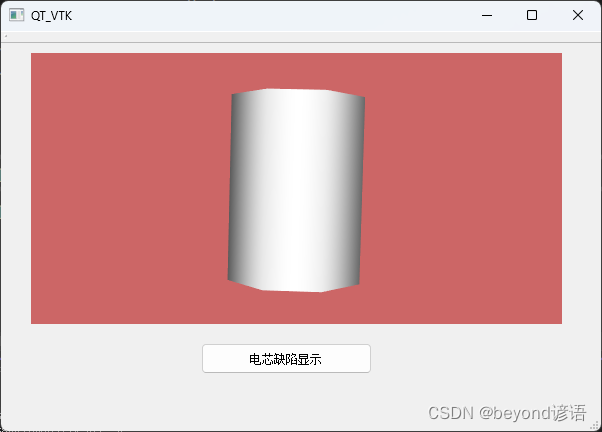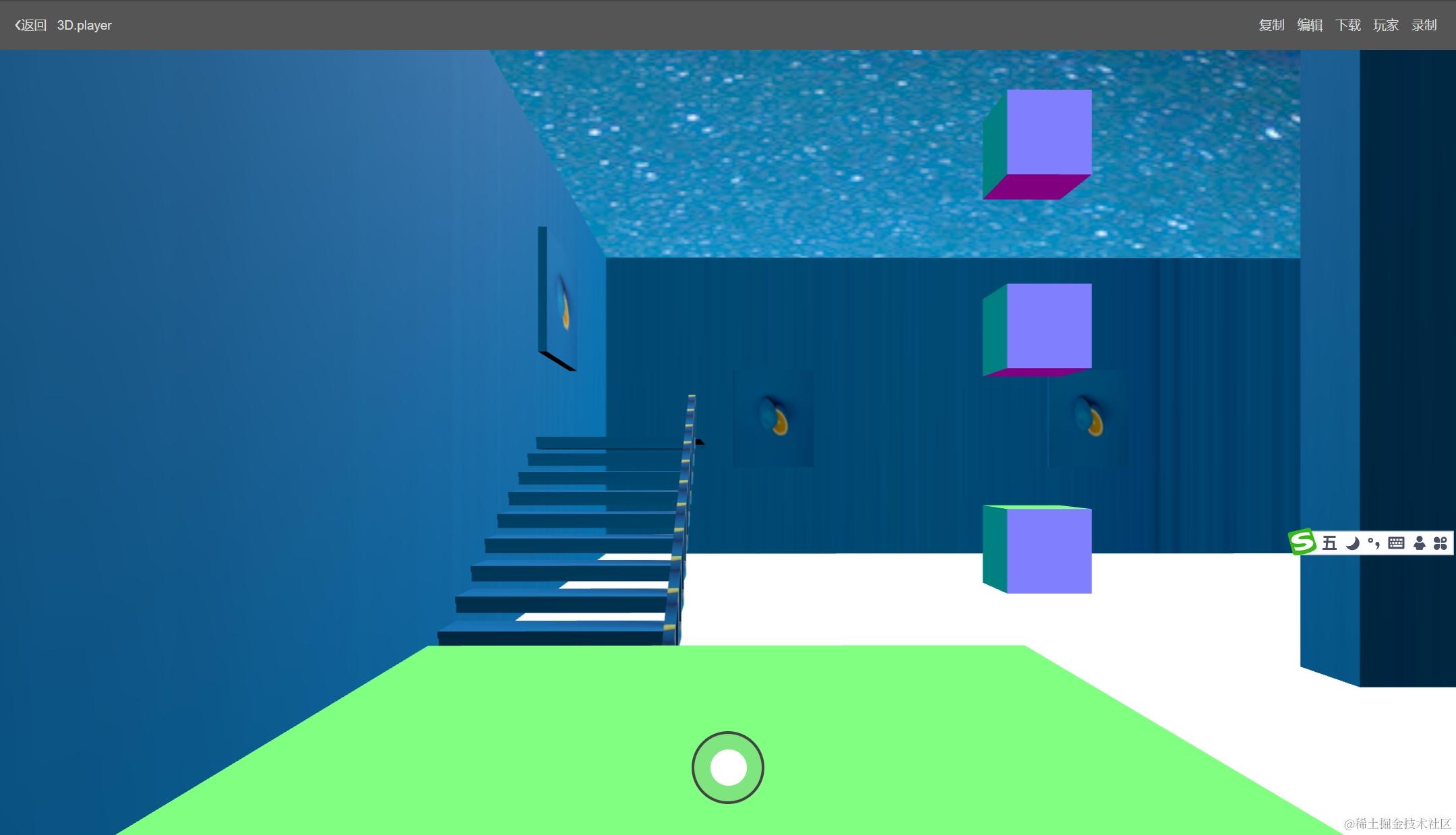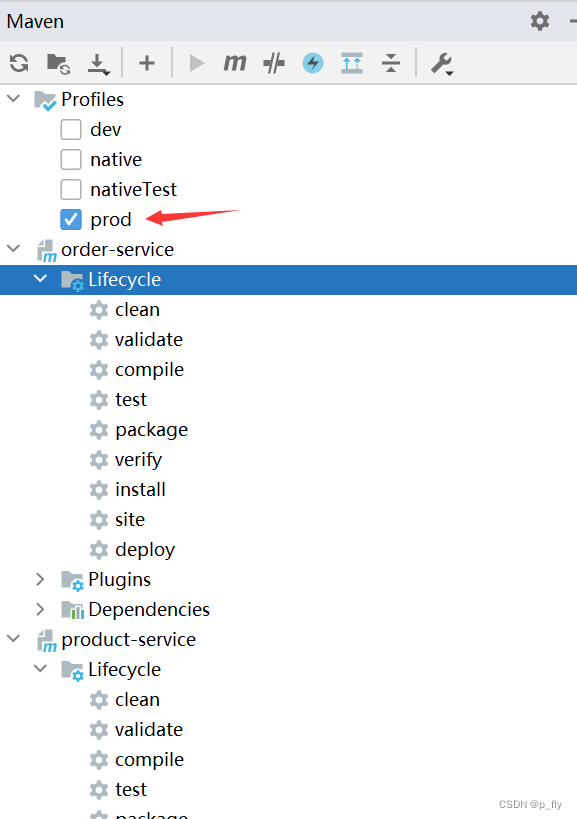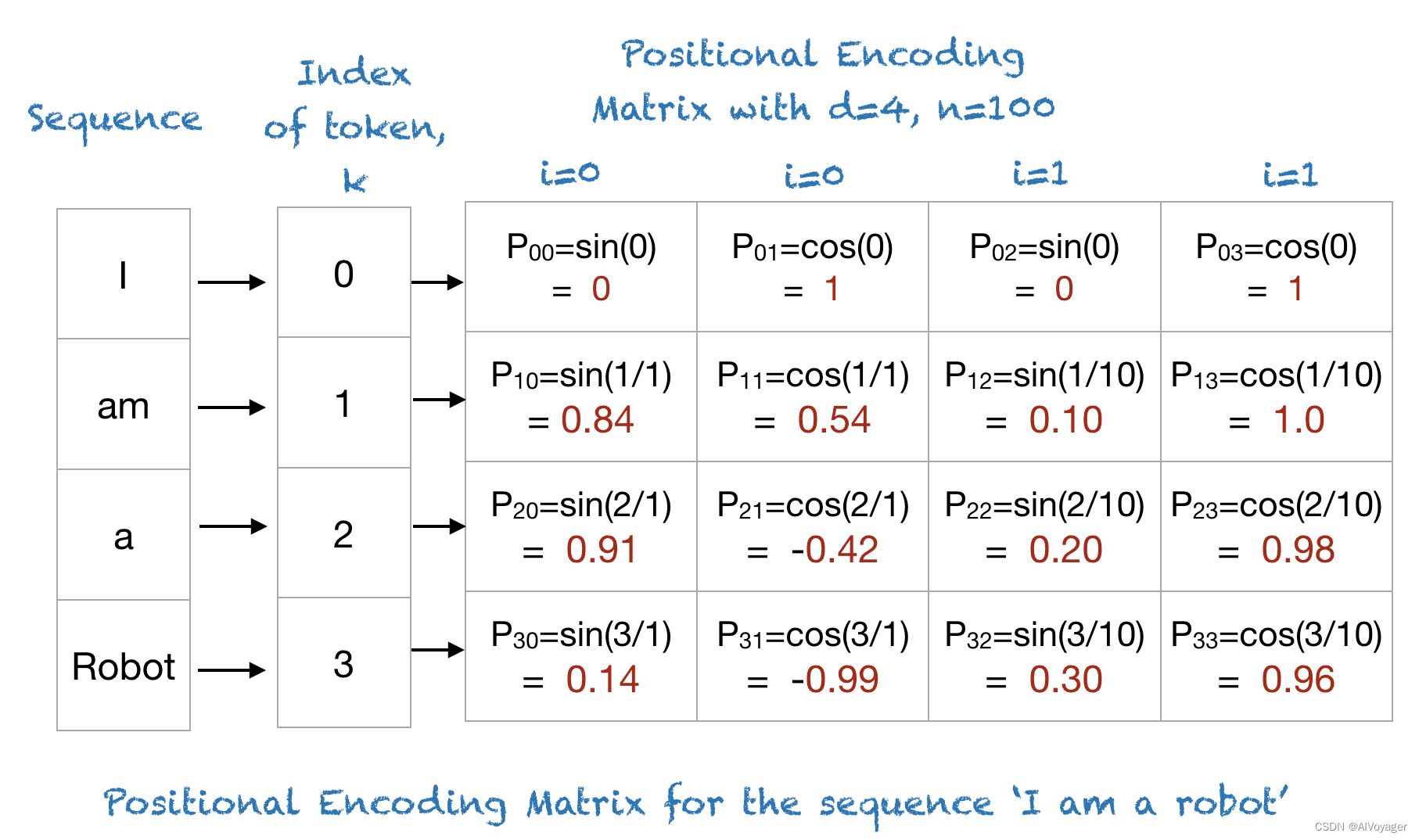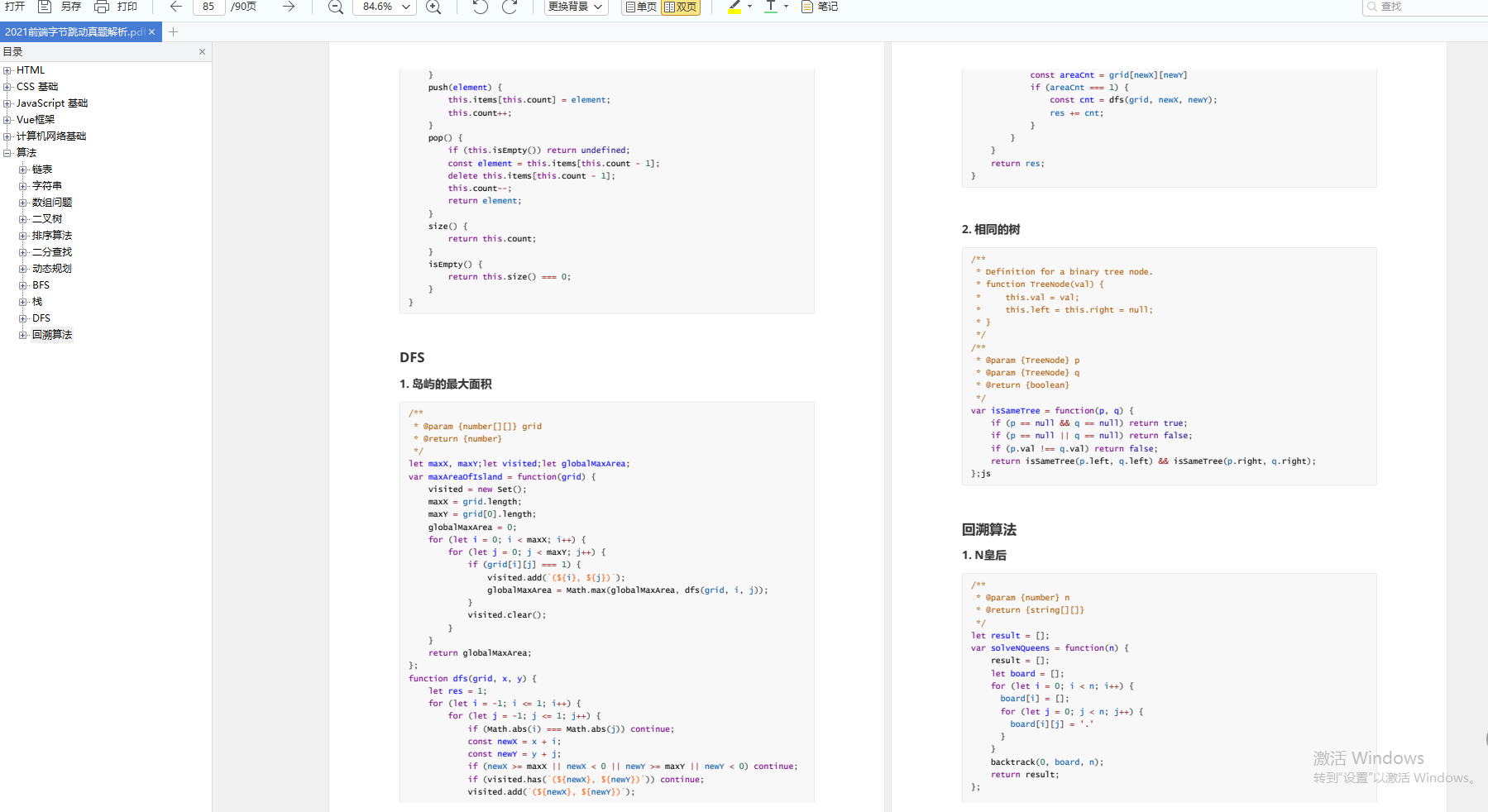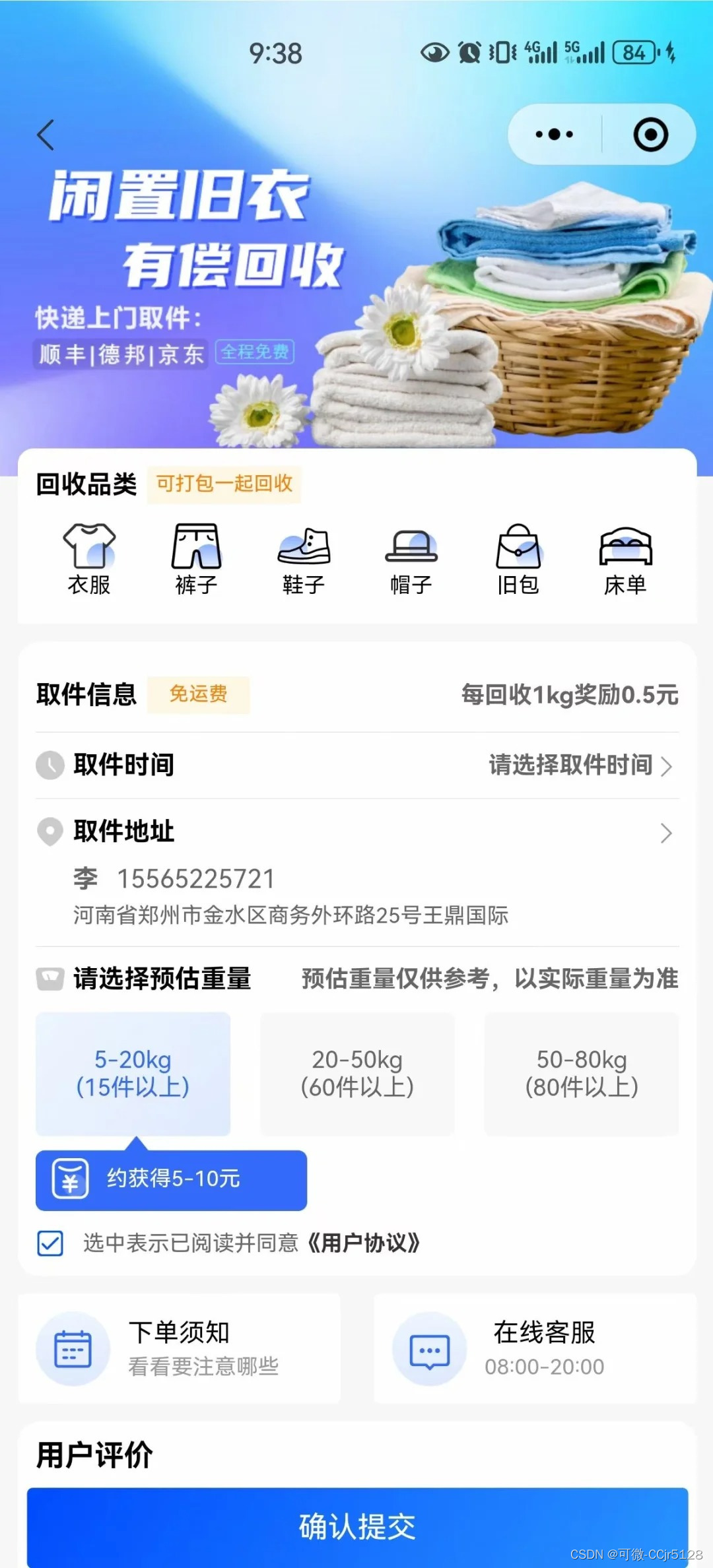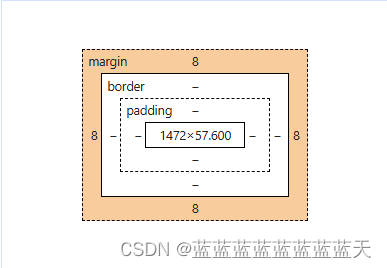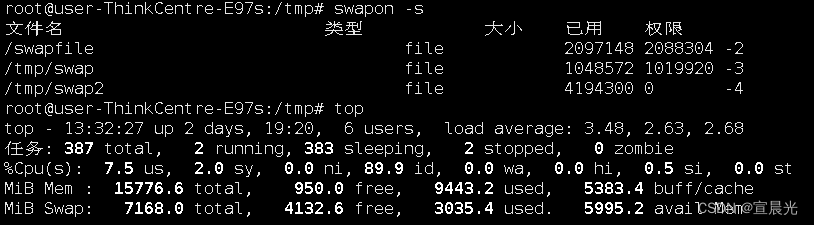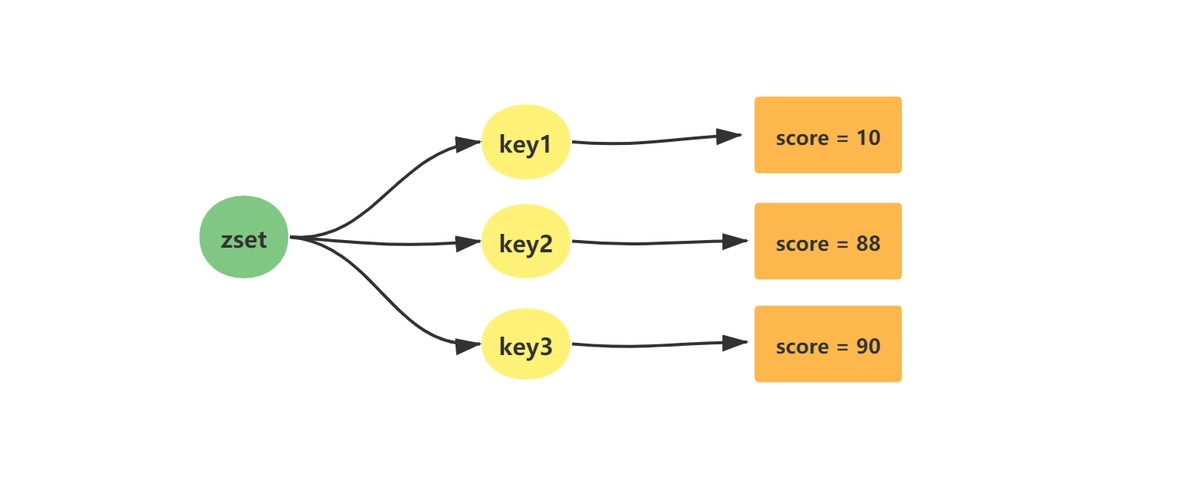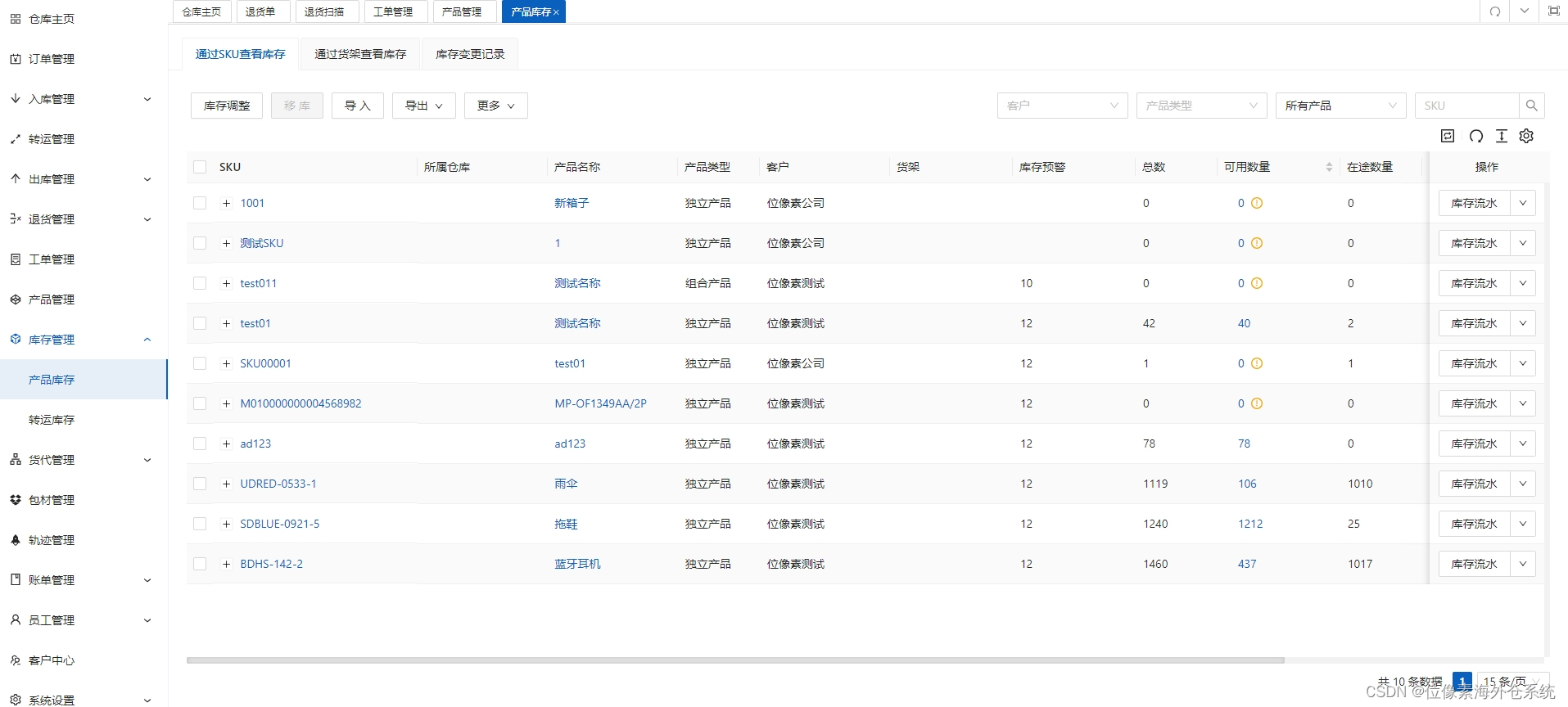去水印
- 仿制图章工具
- 修复画笔工具
- 选区-编辑-填充-内容识别
人体皮肤亮度

人体皮肤发亮
减淡工具
缺点:不能对所有图层取样
- 选择减淡工具
- 选择高光
- 打完高光用中间调中和一下
- 也可以用历史记录画笔工具进行修饰
- 也可以用加深工具进行微调

图层中的模式
滤色

曝光过度
调整不透明度
综合案例-人像修图
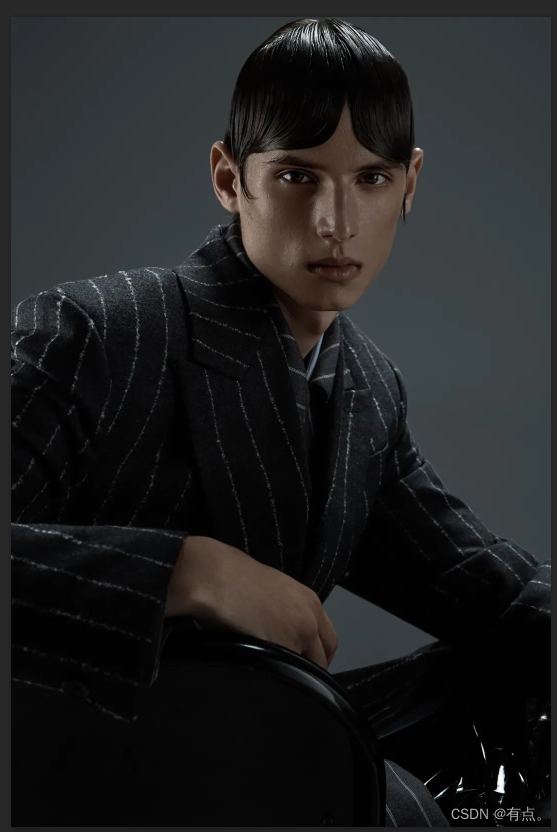
- 一般修人物像,先校色再调色
- 整个颜色色调进行校准
- 让亮的部分最亮,暗的部分最暗。
以上面这张图片为例。
首先我们看到这个人的脸部太方了,用涂抹工具不行,羽化达不到理想状态。
可以用液化工具进行修正
打开液化
选择冻结蒙版,把不想调整的地方保护起来

向前变形工具
平滑工具

先保护再调整思路,一次进行各个部位微调

修整五官协调性
- 可以局部修饰
- 使用套索工具,羽化值调大一点
- 柔光中性灰
- 新建图层
- 编辑里面找中心灰50%
- 进行填充
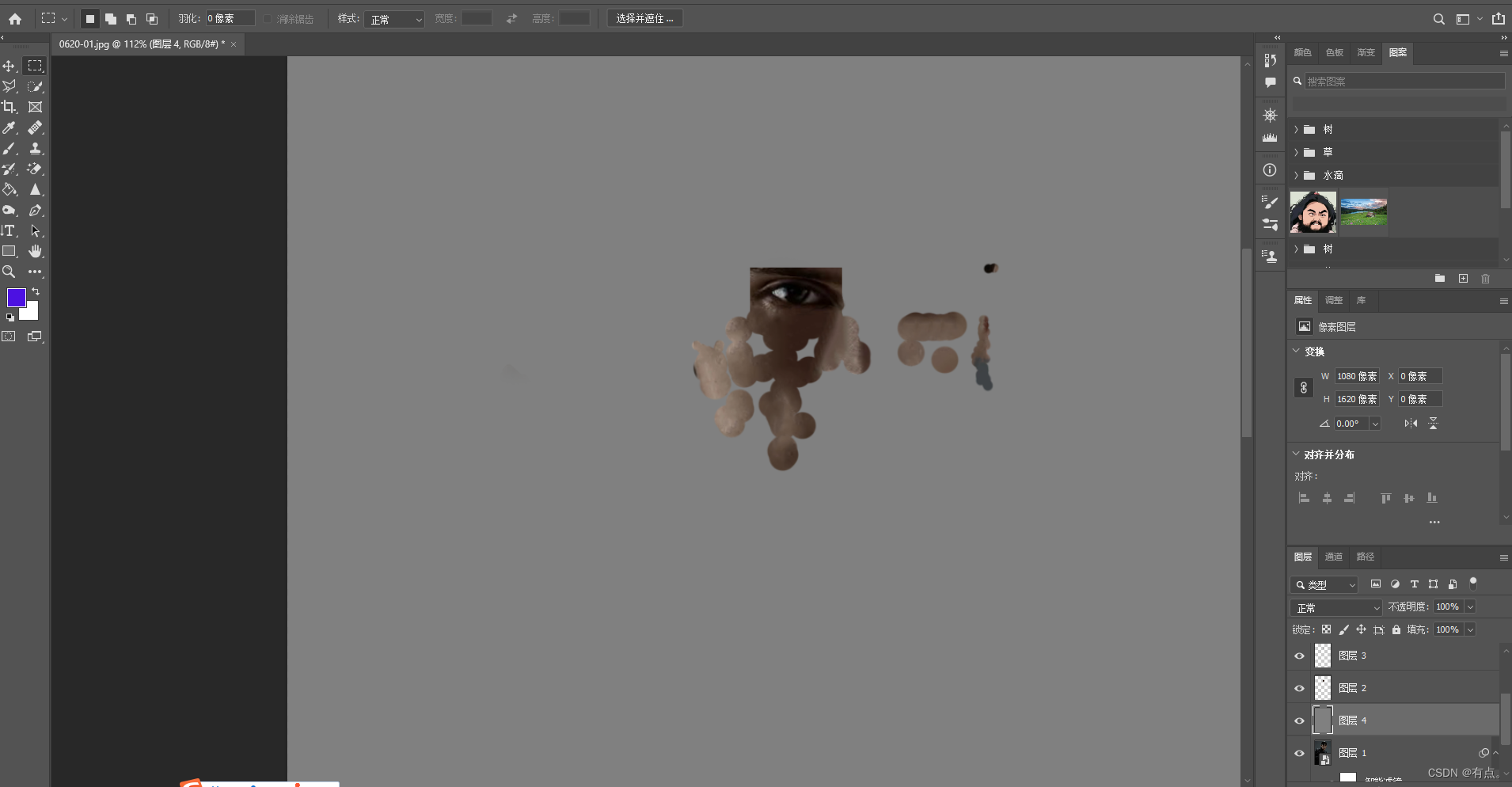
将图层拉倒上面,模式选择柔光
作用:配合加深和减淡工具
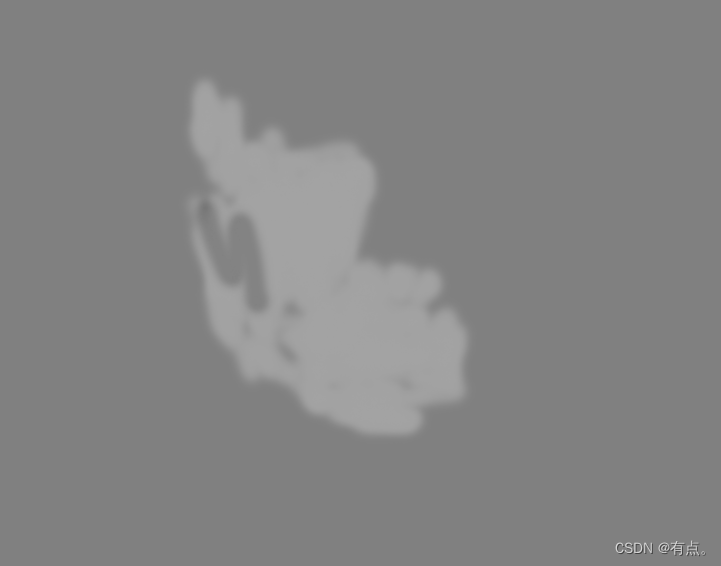
对脸部进行颜色减淡

提高人像饱和度
- 选择调节图层
- 选择色相饱和度
- 先确定主题整体颜色

使用吸管工具
吸到颜色后调整色块
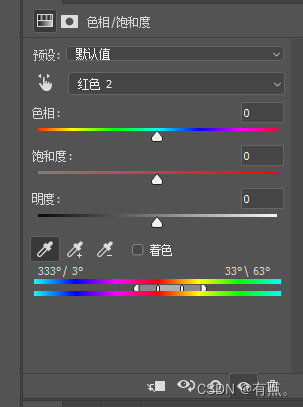
![]()
调整色相
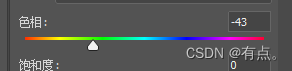
调整饱和度
一般提高一点
只想提亮一点也就是局部的,比如面部,我们可以使用图层蒙版
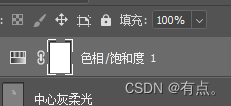
Ctrl键+i键。就可以将蒙版改为不可见
白色可见
灰色,半透明
黑色不可见
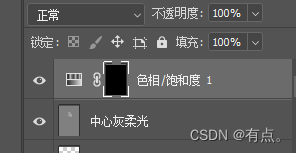
与画笔工具配合
对于皮肤也可以使用表面模糊
让皮肤光滑
最后一步
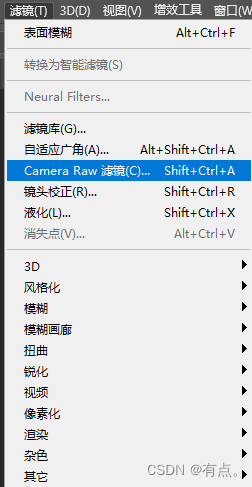
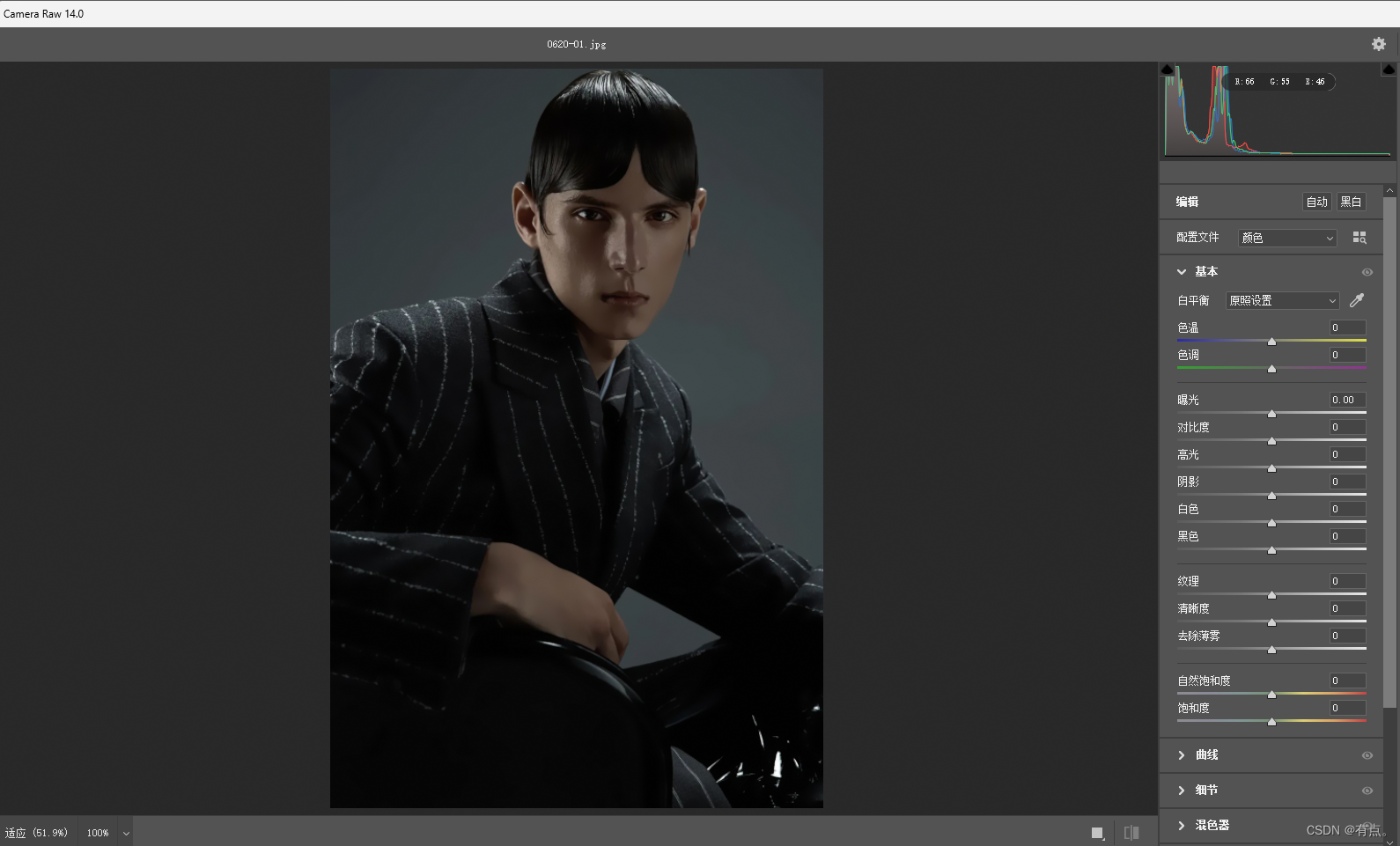 .
.
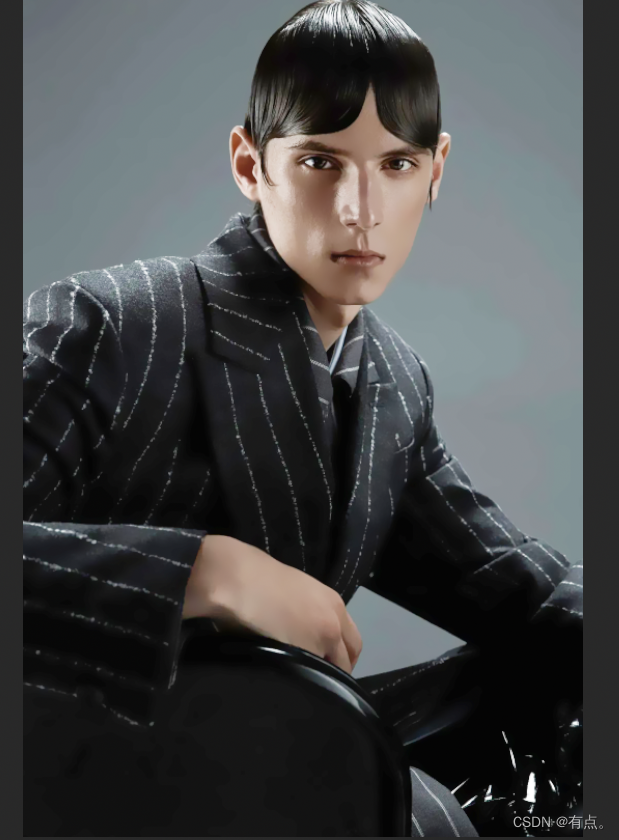
最后打组。
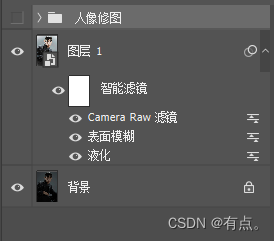
本次案例比较全面,后面会对作品整体性进行融合。
创作不易,多多支持!